گاهی اوقات پیش می آید که کاربران ویندوز ۱۰ با مشکل عجیبی رو به رو می شوند و آن این است که از هیچ روشی نمی توانند به دسکتاپ (Desktop) یا همان میز کار ویندوز ۱۰ دسترسی پیدا کنند! و اولین و تنها صفحه اصلی که می توانند به آن دسترسی پیدا کنند، صفحه ای مشابه تصویر زیر می باشد:
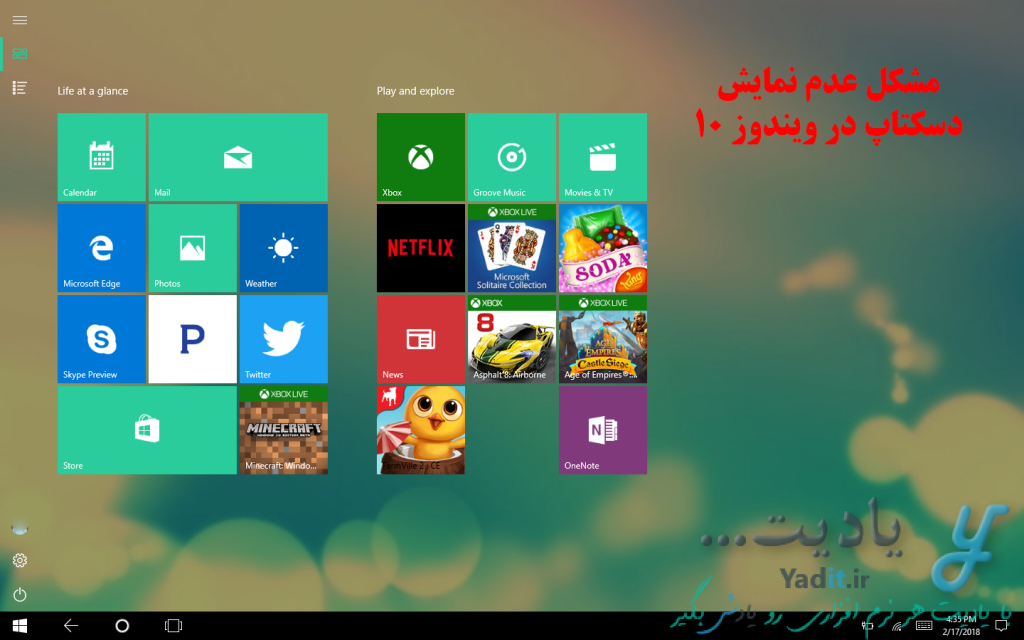
جالب است بدانید که این مشکل به دلیل فعال شدن حالت تبلت ویندوز (Tablet mode) می باشد که بسیار آسان قابل حل است. در این مطلب قصد داریم به آموزش روش رفع مشکل عدم نمایش دسکتاپ در ویندوز ۱۰ از طریق غیر فعال کردن حالت تبلت ویندوز ۱۰ بپردازیم.
علاوه بر این مشکل برخی دیگر از کاربران محو شدن و عدم نمایش آیکون های دسکتاپ ویندوز می باشد که روش رفع این مشکل را نیز بیان می کنیم.
رفع مشکل عدم نمایش دسکتاپ در ویندوز ۱۰:
آموزش روش رفع مشکل عدم نمایش دسکتاپ در ویندوز ۱۰:
همان طور که گفته شد برای رفع مشکل عدم نمایش دسکتاپ در ویندوز ۱۰، باید حالت تبلت آن را غیر فعال کنید.
برای این منظور، از نوار وظیفه پایین صفحه، روی آیکون اعلانات ویندوز (![]() ) کلیک نمایید.
) کلیک نمایید.
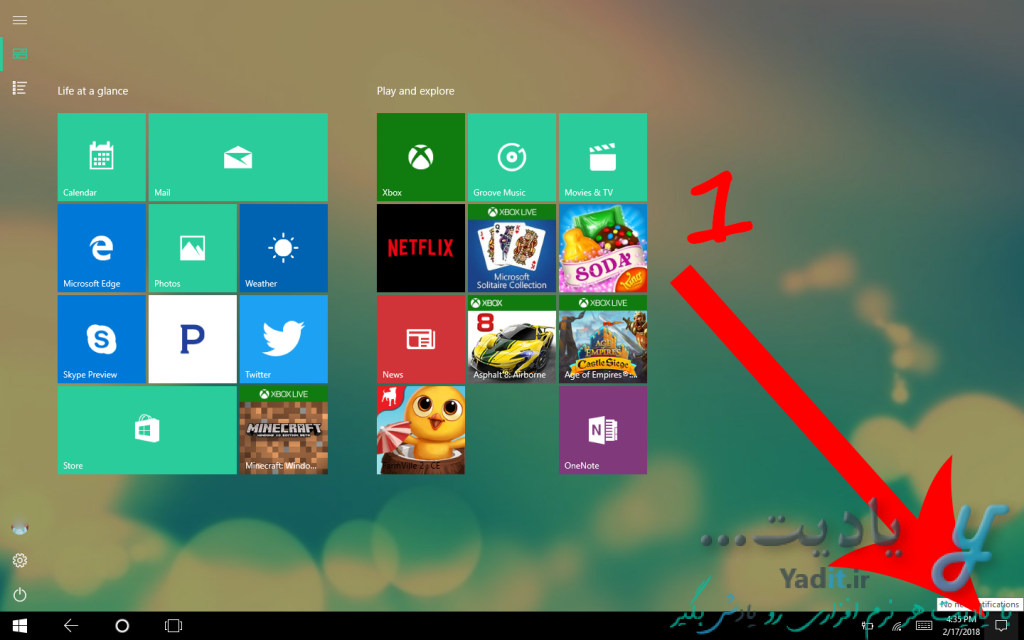
خواهید دید که نواری در سمت راست ویندوز شما باز می شود که در انتهای آن تعدادی آیکون وجود دارد.
برای غیر فعال کردن حالت تبلت ویندوز خود، کافیست روی Tablet mode کلیک نمایید.
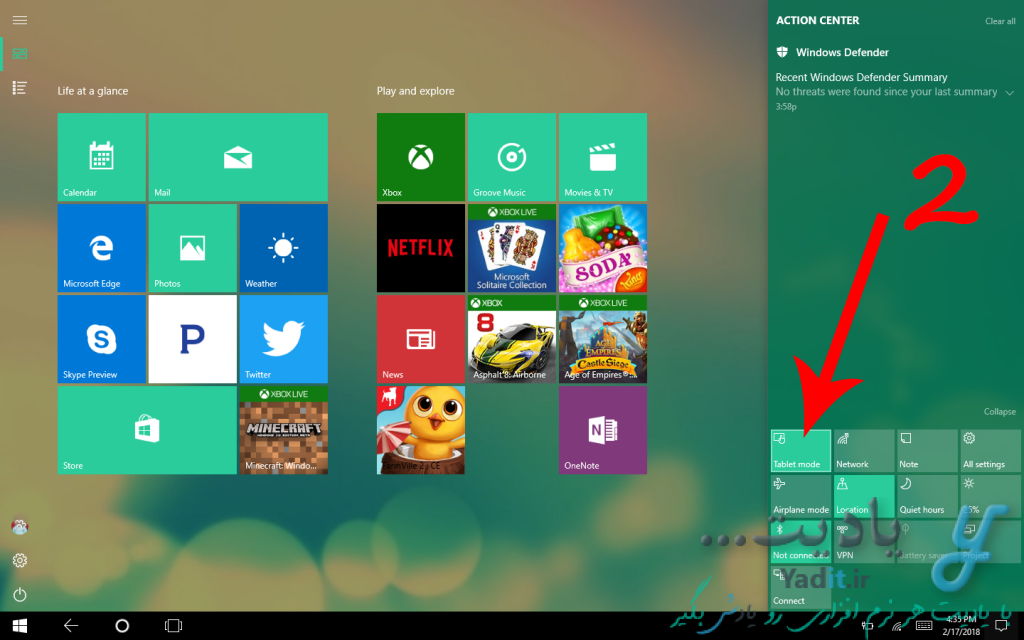
اگر این گزینه را مشاهده نکردید، روی Expand کلیک کنید تا تمامی آیکون ها به نمایش در آیند.
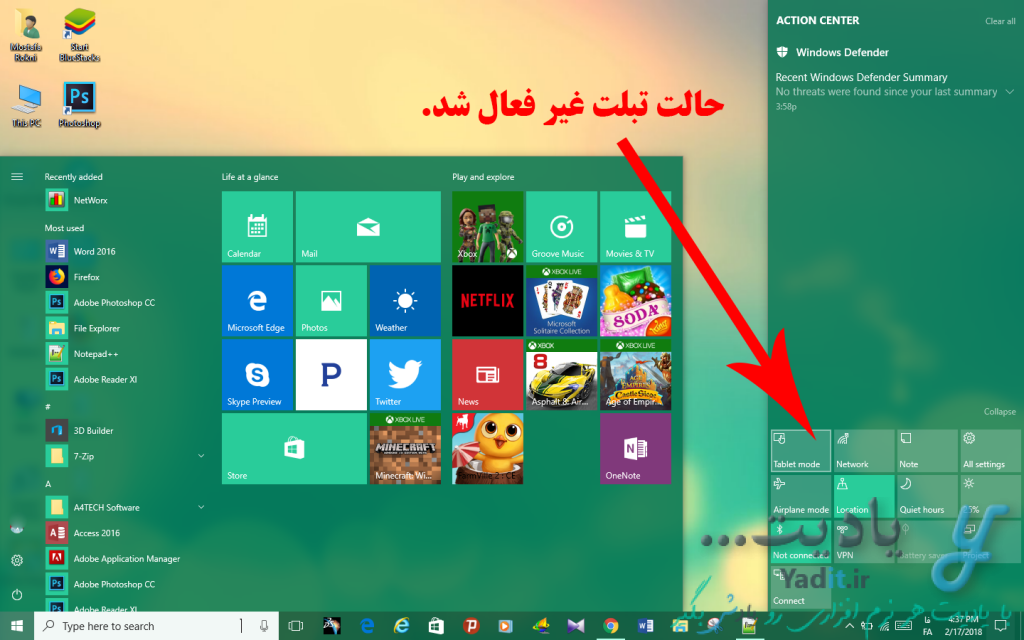
خواهید دید که ویندوز شما به حالت اول باز می گردد و دسکتاپ آن نمایش داده می شود.

برای یادگیری بیشتر در این زمینه، می توانید مطلب فعال کردن حالت تبلت (Tablet mode) در ویندوز ۱۰ و ویژگی های آن را بخوانید…
آموزش روش رفع مشکل عدم نمایش آیکون های دسکتاپ در ویندوز:
اما مشکل دیگری که ممکن است برای کاربران به وجود آید، این است که دسکتاپ نمایش داده می شود، اما با وجود آن که قبلا آیکون ها و فایل های زیادی در آن بوده است، الان هیچ آیکونی در آن به نمایش در نمی آید!

برای رفع این مشکل، روی دسکتاپ خود کلیک راست کنید، و پس از کلیک روی View از منوی باز شده روی Show desktop icons کلیک نمایید.
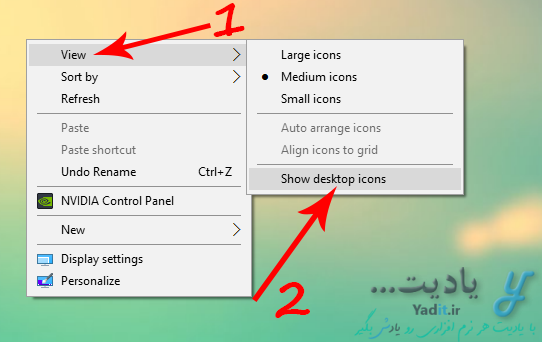
خواهید دید که آیکون های دسکتاپ شما به راحتی به نمایش در خواهند آمد!

در این زمینه نیز، اگر نیاز به اطلاعات بیشتری دارید، می توانید پست فعال کردن نمایش یا عدم نمایش آیکون های اصلی ویندوز ۱۰ در دسکتاپ را بخوانید…






































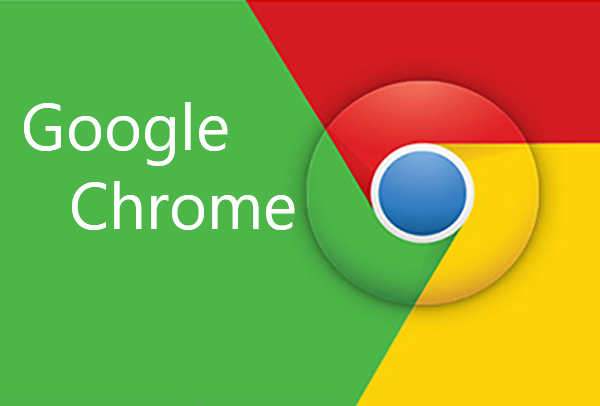
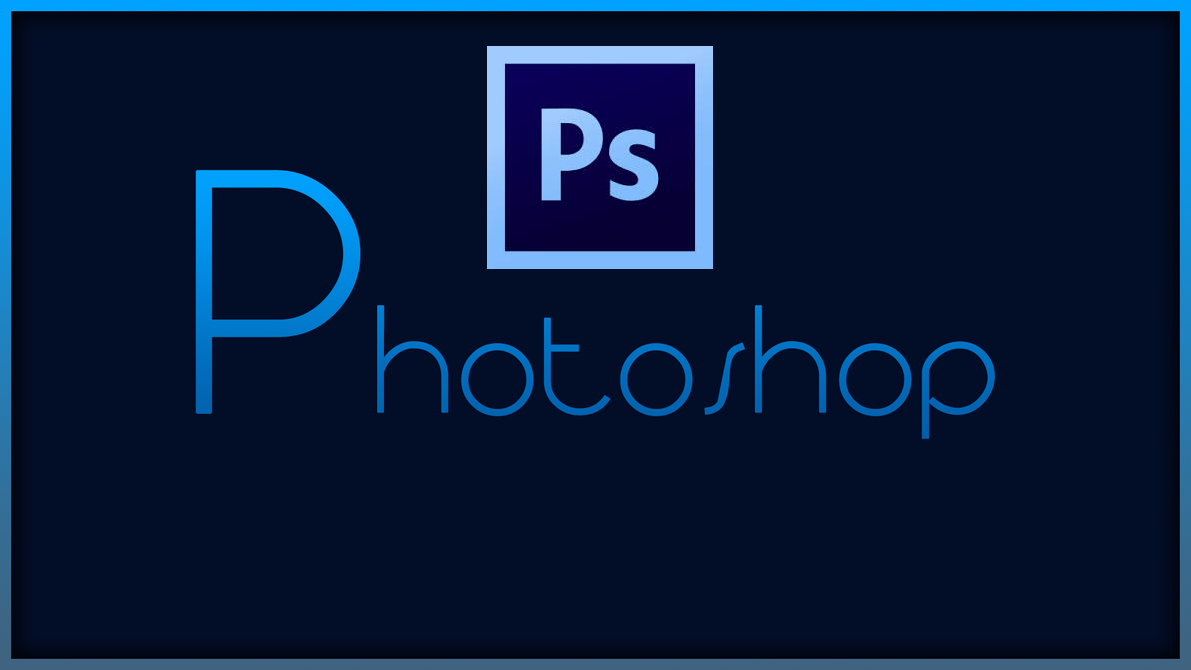

دمتون گرم خیلی وقت بود کامپیوترم اینطور شده بود
با تشکر از شما به خاطر مطلبی که گذاشتید
دستتون درد نکنه لپتاپم یه مدت بود اینجوری شده بود واقعا اعصابمو به هم ریخته بود .هزار بار ممنون
خیلی ممنون از راهنمایی تون ، اعصاب منم بهم ریخته بود الان درست شد😍
ممنونم بابت راهنمایی تون چند روز بود این مشکل رو داشتم
مرسی
خسته نباشید
آموزش و رفع اشکال مفید و مختصر و خوب
👏❤👍🏻
سلام خیلی خیلی ممنون . میخواستم ویندوز جدید نصب کنم . خدا خیرت بده
سلام عالی بود دمتون گرم من خودم مهندس کامپیوتر هستم به این مشکل برخورد کردم و نتونستم حلش کنم که به کمک سایت شما مشکل حل شد .سپاس
سلام دوست من
خوشحالم که مشکلتون حل شد…
با آرزوی بهترین ها برای شما
تشکر از شما مشکلم حل شد…
واقعا ممنونم. خدا بهت خیر و برکت بده دوست عزیز…
سلام وقتتون بخیر.
ببخشید، دقیقا همین مشکل برای گوشی من پیش اومده.
گوشی من ویندوز هست و چند روزی میشه که تمامی برنامه ها و آیکون های صفحه اصلی ناپدید شدن.
ممنون میشم کمکم کنید.
سلام دوست عزیز
ویندوز گوشیتون ۱۰ هست؟ همین روش آموزش داده شده در مقاله بالا، پاسخ نداد براتون؟!
متاسفانه با ویندوزفون کار نکردم و اطلاعی ندارم. تنظیمات نماییشو بررسی کنید. همچنین اگر نتونستید مشکلو حل کنید، شاید ریست فکتوری مشکل رو برطرف کنه.
سپاس از پیام شما
خیلی خیلی تشکر کم کم داشتم میرفتم تو فکر نصب ویندوز جدید
سپاسگزارم دمتون گرم خیلی نکنه ریز و جالبی بود.
خواهش می کنیم دوست من
از وقتی که برای ارسال نظر خود گذاشتید، سپاس گزارم،
با آروزی بهترین ها برای شما
ممنون از لطفتون. مشکل منم حل شد. واقعا داشتم اذیت می شدم.
خواهش می کنم دوست عزیز
خوشحالم که مشکلتون حل شد.
موفق باشید…
سلام خدااااااااااااااااااااا خیرتون بده میدونید چند وقت درگیر بودم؟!
با تشکر از شما و سایت خوبتون که مشکل من رو حل کرد…
خواهش می کنم احسان جان
خرسندم که مشکلت حل شد،
موفق باشید…
سلام واقعا خدا خیرتون بده لپ تابم اینجوری شده بود داشتم سکته می کردم…
سلام دوست گرامی
خوشحالم مشکلتون برطرف شد.
با آرزوی بهترین ها برای شما
داداش خدا خیرت بده، ایشالله هرچی میخوای خدا بهت بده واقعا مطلب خوبی بود لایک داری…
خواهش می کنم دوست عزیز، خوشحالم که این مطلب به حل مشکل شما کمک کرد.
با آرزوی بهترین ها برای شما
با سلام و سپاس، مطلب بسیار مفید و ارزشمندی بود، متشکرم.
سلام محمدرضای عزیز
از وقتی که برای بیان نظر خود گذاشتید، سپاس گزارم.
با آرزوی بهترین ها برای شما
سلام
ببخشید میشه نحوه غیر فعال کردن آیکون ها در ویندوز رو نشون بدید؟ (اینی که الان تو سایت گفتید نه!)
مثلا میخوام فقط This PC رو بردارم بقیه بمونن.
سلام احمدرضا عزیز
برای این منظور می تونید مقاله “فعال کردن نمایش یا عدم نمایش آیکون های اصلی ویندوز ۱۰ در دسکتاپ” را مطالعه بفرمایید.
با آرزوی بهترین ها برای شما
تشکر فراوان. خیلی مفید بود.
سلام علی عزیز
خوشحالیم که این آموزش برای شما مفید بوده است.
با آرزوی بهترین ها برای شما
داداش خیلییییییی ممنون از سایتتون
این مشکل رو فقط سایت شما جواب داد، واقعا عالی و ساده و آموزنده…
سلام امین عزیز، خوشحالم که این مقاله مشکل شما را برطرف کرده است.
با آرزوی بهترین ها برای شما
سلام بعد از پنج دقیقه کار باهاش صفحه به دو حالت نصف میشه نصفه ی سمت چپ با راست جابجا میشه خیلی عجیبه!! تو گوگل گشتم چیزی پیدا نکردم. اگه میدونید ممنون میشم کمک کنید…
سلام پویا عزیز
مشکل عجیبی دارید و تا به حال باهاش برخورد نکردم!!
به تازگی نرم افزاری روی کامپیوترتون نصب نکردید؟ ممکنه به خاطر اون نرم افزار باشه!
ممکنه هم از کارت گرافیک باشه. درایور کارت گرافیکتون رو به روز کنید ببینید مشکلتون حل میشه؟
امیدوارم مشکل برطرف بشه.
سپاس از پیام شما
واقعا عالی بود، مرسی.
خواهش می کنم دوست عزیز
خدا امواتتون رو بیامرزه ممنونم.
سپاس دوست عزیز
ممنون واقعا مفید بود.
خدا خیرتون بده.
خیلی زحمت کشیدید، داشت اعصابم رو به هم میریخت! خیلی آموزنده و به درد بخور بود.
ممنون
سلام دوست عزیز
خوش حالم که مشکل شما هم حل شد.
ممنون از مطلب خوبتون
من دو روزه این مشکلو داشتم توی سایت های مختلفم دنبال راه حلش گشتم تا از طریق سایت شما حل شد.
سپاس گزارم.
خواهش می کنم دوست عزیزم
خوشحالم که مشکل شما برطرف شد.